מדריך "כלכליסט": תוכנית ההתנתקות מגוגל
שינויי מדיניות הפרטיות של החברה ייכנסו בקרוב לתוקפם, ויאפשרו לה לאסוף יותר מידע אישי שלכם. אבל גם רבים מאלה שחרדים לפרטיותם יהססו לפני שיתנתקו משירותים חיוניים של גוגל, כמו ג'ימייל ופיקאסה. "כלכליסט" מציג את כל הדרכים לעשות זאת מבלי לאבד את הנתונים שצברתם שם במהלך השנים
לשחרר את כל המידע
על סמך התפיסה כי המידע של המשתמשים צריך להיות בשירותם, השיקה גוגל כלי ייעודי לשחרור המידע והורדתו למחשב האישי של המשתמש. למרבה הצער, השירותים שאיתם עובד כלי זה נכון להיום מצומצמים יחסית, וכוללים שירותים מתים או זניחים כמו Knol וגוגל באזז. עם זאת, יש גם כמה שירותים חשובים שהכלי מקל על שחרור המידע מהם, ובראשם אלבומי התמונות מפיקאסה ורשימת אנשי הקשר, ולצדם מידע משני יותר כמו הפרופיל האישי.
השימוש בכלי פשוט מאוד. רק היכנסו ללינק, בחרו שירות ספציפי שממנו אתם רוצים להוריד את המידע, או הקליקו על Download your data בראש העמוד להורדת המידע מכל השירותים. בעמוד הבא בחרו Create Archive, והמתינו. ההליך יכול להימשך זמן רב, בהתאם לכמות המידע שבנמצא, אך אפשר לבקש מגוגל לשלוח אימייל כשההליך מסתיים. בסיומו, הקליקו על כפתור ה־Download שהופיע לפתע ושמרו את המידע למחשב. משם כבר תוכלו לייבא אותו לתוכנות או לשירותים מתאימים.
לשמור את הדואר מג'ימייל
האימיילים האישיים הם בהחלט מידע שלא תרצו להשאיר מאחור אם תסגרו את שרתי גוגל. אמנם גוגל לא מספקת כלי ייעודי לשחרורם, אבל גיבויים למחשב האישי ושמירתם הם הליך קל ופשוט שיאפשר לכם להמשיך לעבוד עם האימיילים באמצעות תוכנות אחרות.
ראשית, היכנסו לעמוד ההגדרות של חשבון הג'ימייל ובחרו באפשרות Forwarding and POP/IMAP. בחלק השני, POP Download, סמנו את Enable POP for All mail, ושמרו את השינויים.
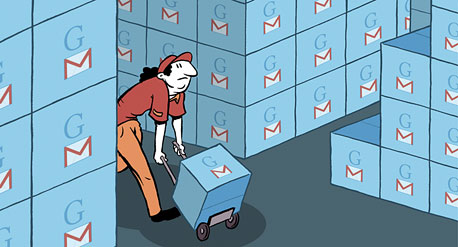 להוציא את האימיילים מג'ימייל איור: דניאל גולדשטיין
להוציא את האימיילים מג'ימייל איור: דניאל גולדשטיין
כעת, צריך להגדיר את תוכנת האימייל על המחשב כדי שתמשוך את המידע מגוגל. בלינק זה תוכלו למצוא קישורים להסברים פשוטים להגדרת כל תוכנות האימייל הפופולריות, מווינדוס מייל ואאוטלוק ועד שירות הדואר של אפל.
אחרי ההגדרה, תחל התוכנה להוריד את ההודעות שמאוחסנות בתיבת הג'ימייל שלכם. הליך זה יכול לקחת זמן רב, בהתאם לנפח ההודעות שיצרתם. אם אתם משתמשים כבדים במיוחד, מומלץ לבדוק שיש די מקום על הדיסק הקשיח לאחסון כל המידע.
לייצא את גוגל Calendar
ניתן לייצא את הפגישות ושאר האירועים שלכם בדרך פשוטה, או לסנכרן אותם אוטומטית עם תוכנת אאוטלוק בדרך פשוטה קצת פחות. כדי לייצא את לוח השנה, היכנסו לעמוד ההגדרות של גוגל Calendar והקליקו על Calendars. כעת לחצו על Export Calendar, ושמרו למחשב שלכם את הקובץ שנוצר. את הקובץ, בפורמט ical תקני ניתן לייבא למרבית תוכנות לוח השנה או היישומים המקוונים.
מי שלא רוצה להתעסק עם יצוא או יבוא יכול פשוט לסנכרן את גוגל קלנדר עם תוכנת מיקרוסופט אאוטלוק בגרסת 2003 ומעלה. כל שצריך לעשות הוא להוריד ולהתקין את תוכנת הסינכרון מכאן, להפעיל אותה, להזין שם משתמש וסיסמה לחשבונות גוגל ולבחור את סוג הסנכרון - דו־כיווני, מגוגל לאאוטלוק או מאאוטלוק לגוגל. מכיוון שהמטרה היא להוציא את המידע מגוגל, אנחנו ממליצים לבחור באפשרות של סינכרון מגוגל לאאוטלוק.
 אפשר גם בלי גוגל צילום: בלומברג
אפשר גם בלי גוגל צילום: בלומברג
לגבות את גוגל דוקס
כדי לשמור את כל המסמכים שיצרתם בעזרת יישום הענן של גוגל, היכנסו אליו והקליקו בסרגל השמאלי על All Items. כעת לחצו על More בסרגל העליון ובחרו Download. כעת ייפתח חלון שיאפשר לכם לבחור באיזה פורמט יורדו הקבצים השונים, כולל וורד הפופולרי, אופן אופיס, PDF ועוד. אחרי שבחרתם, הקליקו על Download. בשלב זה ייפתח חלון שיציג את התקדמות עיבוד הקבצים שגם יכולה לקחת זמן רב.
בסיום העיבוד הקבצים יורדו למחשב בקובץ ZIP מכווץ, אותו תוכלו לפתוח בעזרת כל תוכנת כיווץ. אם סידרתם אותם בתיקיות בגוגל דוקס, הסידור יישמר גם בקובץ הזיפ שנוצר - בהחלט פלוס גדול כשמגיע שלב הסידור מחדש על המחשב. ולמי שדואג: גם מסמכים שנכתבו בעברית עוברים את התהליך ללא כל מיני תקלות המרה.
לצפות בתוכנה אחרת בגוגל מפות
מרבית הגולשים משתמשים בגוגל מפות רק כדי לבדוק הוראות הגעה למקום מסויים או לראות איך הבית שלהם נראה מהחלל. אבל משתמשים מתקדמים גילו כבר מזמן את פונקציית My places, שמאפשרת להציב נקודות שונות על מפה ולקבל הוראות נסיעה ביניהן. למשל, ניתן ליצור מפה שמציגה את המסעדות הטובות ביותר בתל אביב, או מפה לטיול רב־משתתפים הכוללת את מקומות הביקור והוראות הנסיעה.
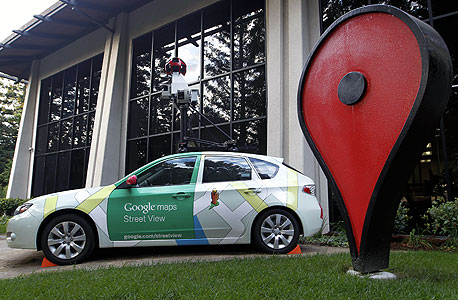 פסל של שירות המפות של גוגל, לצד רכב סטריט ויו צילום: בלומברג
פסל של שירות המפות של גוגל, לצד רכב סטריט ויו צילום: בלומברג
קל מאוד להוריד את הנתונים האלה אל המחשב: הקליקו על My places, בחרו במפה הרצויה ואז הקליקו על KML או האייקון הכחול שמשמאלו. למחשב יירד קובץ KML שתוכלו לפתוח ללא חשש: סוג הקובץ נחשב כיום לתקן בתחום ונתמך על ידי תוכנות מיפוי רבות, כך שתוכלו לפתוח את המפות שבניתם גם באמצעות תוכנות אחרות.
להוריד בחזרה את המוזיקה מגוגל מיוזיק
עד לאחרונה לא סיפקה גוגל אמצעי משלה להורדת שירים משירות המוזיקה בסטרימינג של גוגל, שאמנם לא זמין באופן רשמי למשתמשים ישראליים, אך רבים משתמשים בו. עבור אלו שהעלו לענן את השירים שלהם ואז מחקו אותם, או שסתם רוצים גיבוי נוסף של המוזיקה שלהם, שחררה גוגל לפני שבועיים כלי שמאפשר להוריד את כל השירים שקיימים בגוגל מיוזיק במספר הקלקות באמצעות תוכנת ה־Music Manager.
אם התוכנה לא מותקנת על המחשב שלכם או אם לשונית ה־Download לא מופיעה בה, הורידו והתקינו אותה מחדש באמצעות לחיצה על לינק Upload Music בגוגל מיוזיק, ואז על Download Music Manager.
בתוכנה עצמה, היכנסו ללשונית ה־Download, בחרו באפשרות של Download My Library, הגדירו את התיקייה המבוקשת לאחר שווידאתם שיש לכם מספיק מקום בכונן והמתינו. הליך ההורדה יכול להמשך זמן רב, תלוי כמובן במספר השירים שהעליתם לשירות, אבל בסיומו כל השירים שהעליתם לגוגל מיוזיק ישכנו בבטחה במחשב האישי.
 גוגל מיוזיק צילום: בלומברג
גוגל מיוזיק צילום: בלומברג
להימחק סופית מגוגל
ועכשיו, אחרי שחילצתם את כל המידע שלכם מגוגל, תוכלו למחוק אותו באופן סופי מהשרתים שלה ולנתק קשרים. שימו לב: ההליך שיתואר להלן הוא בלתי הפיך, ויביא למחיקת כל המידע שאתם שומרים בשירותי גוגל השונים ולאובדן הגישה לשירותים כמו ג'ימייל, גוגל דוקס, אנשי קשר ועוד.
בכל עמוד של שירות גוגל כלשהו, הקליקו על כתובת האימייל שלכם המופיעה בבר השחור בראש העמוד, ואז על Account Settings. גללו לתחתית העמוד, והקליקו על האפשרות Close entire account and delete all services and info associated with it (לחלופין, תוכלו לבחור בלינק שמעליו ולסגור רק את חשבון הגוגל+ ואת פרופיל הגוגל שלכם, אם יש כאלו).
בעמוד הבא תידרשו לסמן כל אחד מהשירותים שאתם משתמשים בהם, להזין את הסיסמה שלכם, לאשר את מחיקת החשבון, ולאשר שאתם מקבלים אחריות לחיובים שעלולים להיווצר (כתוצאה מסגירה של שירותים פיננסיים כמו Google Wallet). אחרי שעשיתם את כל זה, הקליקו על Delete Google Account, ו... זהו. החשבון שלכם נמחק, וסוף סוף נפרדתם משירותי גוגל סופית. בהצלחה בהמשך הדרך.

















